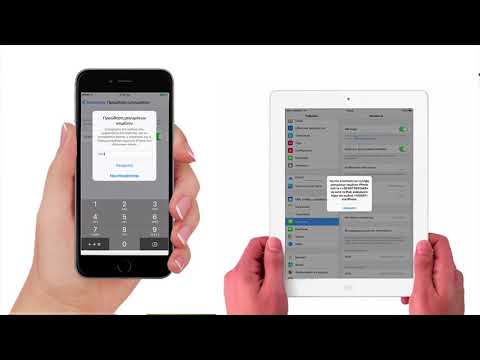
Περιεχόμενο
Εάν κατά λάθος στείλατε ένα μήνυμα iMessage σε κάποιον και θέλετε να το αναιρέσετε, μπορείτε να το κάνετε αυτό στο iPhone ή στο iPad σας.
Είμαι βέβαιος ότι είμαστε όλοι εκεί προηγουμένως: Πληκτρολογείτε ένα μήνυμα και στη συνέχεια το στείλετε, αλλά συνειδητοποιείτε αμέσως μετά την αποστολή ότι ξεχάσατε να συμπεριλάβετε μια λεπτομέρεια ή συνειδητοποιείτε ότι πιθανότατα δεν θα έπρεπε να στείλατε αυτό το δυσάρεστο μήνυμα η πρώτη θέση.
Στην πραγματικότητα, αν το διαβάζετε τώρα, υπάρχει μια πιθανότητα ότι αυτό έχει συμβεί σε εσάς και αναζητάτε έναν τρόπο να προστατευθείτε στο μέλλον.
Ευτυχώς, υπάρχει ένας τρόπος για να ακυρώσετε μια απεσταλμένη iMessage ελπίζω πριν να παραδώσει στην πραγματικότητα στον παραλήπτη σας.
Διαβάστε: Πώς να κρύψετε την τοποθεσία σας από το Find My Friends και το iMessage
Όταν στέλνετε ένα iMessage, χρειάζονται λίγα δευτερόλεπτα για να γίνει η αποστολή, ανάλογα με τη σύνδεση WiFi ή LTE. Χρειάζεται περισσότερο χρόνο για να στέλνετε φωτογραφίες και βίντεο μέσω του iMessage. Κατά τη διάρκεια αυτού του σύντομου χρονικού διαστήματος, μπορείτε πραγματικά να ακυρώσετε το μήνυμα από την αποστολή, αρκεί να μην αποστέλλεται επίσημα και να παραδίδεται στον παραλήπτη σας.
Σε κάθε περίπτωση, εδώ είναι πώς να αναιρέσετε ένα απεσταλμένο iMessage ή μήνυμα κειμένου στο iPhone σας ελπίζω πριν να παραδοθεί στην άλλη πλευρά.
Πώς να αναιρέσετε μια αποστολή iMessage
Η διαδικασία για την αναίρεση ενός αποστέλλοντος μηνύματος iMessage ή κειμένου στο iPhone είναι πραγματικά εύκολο και γρήγορο, αλλά πρέπει να είστε γρήγοροι στα πόδια σας για να το κάνετε σωστά, καθώς χρειάζονται μόνο μερικά δευτερόλεπτα για ένα iMessage για επίσημα αποστολή και παραλαβή.

Ενεργήστε γρήγορα για να αναιρέσετε την αποστολή iMessage στο iPhone ή το iPad σας.
Για να αναιρέσετε ένα μήνυμα που στείλατε, απλά σύρετε το δάχτυλό σας προς τα πάνω από το κάτω μέρος της οθόνης για να εμφανιστεί το κέντρο ελέγχου και να ενεργοποιήσετε γρήγορα τη λειτουργία του αεροπλάνου στα περισσότερα iPhones ή iPads. Στο iPhone X, πρέπει να περάσετε από την δεξιά γωνία προς τα κάτω. Αυτό θα αποκόψει όλα τα σήματα που πηγαίνουν προς και από το iPhone σας, πράγμα που θα καταστήσει αδύνατο το μήνυμα να στείλει και τελικά θα λάβετε ένα μήνυμα "Not Delivered" με κόκκινο χρώμα.

Όταν πιέζετε το κουμπί αποστολής σε ένα μήνυμα iMessage ή ένα μήνυμα κειμένου, έχετε μόνο μερικά δευτερόλεπτα για να ενεργοποιήσετε τη Λειτουργία Αεροπλάνου, οπότε πρέπει να είστε σίγουροι. Αν στέλνετε μια φωτογραφία ή ένα βίντεο, έχετε λίγο περισσότερο χρόνο για να ενεργοποιήσετε τη λειτουργία του αεροπλάνου.

Αφού λάβετε το κόκκινο θαυμαστικό και το "Not Delivered", μπορείτε να πατήσετε και να κρατήσετε πατημένο το μήνυμα και στη συνέχεια να επιλέξετε Περισσότερο. Από εκεί, πατήστε το εικονίδιο του κάδου απορριμμάτων για να διαγράψετε το μήνυμα. Θα θελήσετε να βεβαιωθείτε ότι δεν παραλείπετε αυτό το βήμα, διότι μόλις απενεργοποιήσετε τη λειτουργία αεροπλάνου και το iPhone σας επιστρέψει το σήμα, θα προσπαθήσει να στείλει ξανά το μήνυμα.
Άλλα τεχνάσματα iMessage
Το iMessage είναι κάτι περισσότερο από μια πλατφόρμα ανταλλαγής μηνυμάτων για να στέλνετε κείμενο σε φίλους σας. Μπορεί να κάνει πολλά περισσότερα, όπως η αποστολή ηχητικών μηνυμάτων και ακόμη και η κοινή χρήση της τοποθεσίας σας, ώστε οι φίλοι να γνωρίζουν πού να σας συναντήσουν.
Για να στείλετε ένα άμεσο ηχητικό μήνυμα στο iMessage, πατήστε παρατεταμένα το μικρό εικονίδιο μικροφώνου στα δεξιά του πλαισίου κειμένου και αυτόματα θα ξεκινήσει η εγγραφή.
Όταν ολοκληρώσετε την εγγραφή του ηχητικού μηνύματος, σηκώστε το δάχτυλό σας και θα μπορείτε να διαγράψετε το ηχητικό μήνυμα ή να το στείλετε (το εικονίδιο X θα διαγράψει το μήνυμα και το βέλος που δείχνει προς τα πάνω θα το στείλει). Μπορείτε επίσης να πατήσετε και να κρατήσετε πατημένο το για να εγγράψετε το μήνυμά σας και, στη συνέχεια, να σύρετε αμέσως προς τα επάνω για να το στείλετε άμεσα ή να σύρετε προς τα αριστερά για να διαγράψετε το μήνυμα και να ξεκινήσετε ξανά.
Το iMessage σας επιτρέπει επίσης να μοιραστείτε την τοποθεσία σας με έναν φίλο, κάτι το οποίο μπορεί να είναι εξαιρετικό όταν συναντάτε κάποιον και δεν θέλετε να εξηγήσετε πού βρίσκεστε ή πώς μπορείτε να φτάσετε εκεί.

Απλώς πατήστε Λεπτομέριες σε μια συνομιλία και θα δείτε δύο επιλογές: Κοινή χρήση της τρέχουσας τοποθεσίας μου και Κοινή χρήση της τοποθεσίας μου. ΕπιλογήΚοινή χρήση της τρέχουσας τοποθεσίας μου θα στείλει την τρέχουσα τοποθεσία σας. Είναι σημαντικό να σημειώσετε ότι πρόκειται για μια μοναδική στιγμή, οπότε αν μετακινηθείτε σε άλλη τοποθεσία, το iMessage δεν θα συνεχίσει να ενημερώνει τον φίλο σας με τη νέα σας τοποθεσία.
Αντ 'αυτού, μπορείτε να χρησιμοποιήσετεΚοινή χρήση της τοποθεσίας μου, η οποία θα φέρει περισσότερες επιλογές όσον αφορά το πόσο χρόνο θέλετε να μοιραστείτε την τοποθεσία σας και το iMessage θα συνεχίσει να το ενημερώνει κάθε φορά που μετακινείτε σε μια νέα τοποθεσία.
Ένα άλλο πρακτικό τέχνασμα που πολλοί χρήστες θα μπορούσαν να επωφεληθούν είναι η δυνατότητα σίγασης ορισμένων επαφών. Εάν θέλετε να απενεργοποιήσετε τις ειδοποιήσεις για ορισμένες επαφές αλλά θέλετε να βεβαιωθείτε ότι εξακολουθείτε να λαμβάνετε ειδοποιήσεις από άλλους σημαντικούς χρήστες, μπορείτε να σβήσετε τις ειδοποιήσεις για συγκεκριμένους φίλους. Απλά ανοίξτε το παράθυρο συνομιλίας τους, πατήστε Λεπτομέριες, και στη συνέχεια ενεργοποιήστε Μην ενοχλείτε.
17 καλύτερες εφαρμογές στον χρόνο αποβλήτων (2019)













